起床時間に基づいて就寝時間のアラートを受け取る方法

起床時間に基づいて就寝時間のアラートを受け取る方法
コンピューターから離れる場合、特にオフィスや公共の場所にいるときは、通行人に侵入されないようにセキュリティ上の理由からコンピューターをロックする必要があります。この問題の解決策を探している場合、この投稿が役立ちます。ソフトウェアを必要とせずに、セキュリティを確保するための手順をいくつか説明します。
PC をロックするいくつかの方法を以下に示します。
1. キーボード経由
これは Windows XP をロックする最も簡単な方法です。Microsoft互換キーボードでWindows キーと文字「L」キーを押すだけです。ただし、Windows キー付きの Microsoft 互換キーボードがない場合、この手順は機能しません。
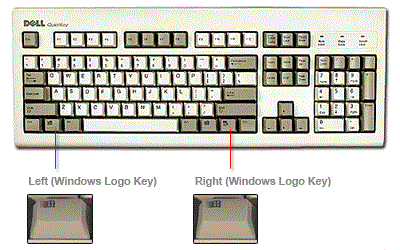
2. ショートカット経由
何らかの理由で上記の手順を実行できない場合は、代わりにこの手順を使用できます。下の画像に示すように、デスクトップを右クリックしてショートカットを作成するだけです。
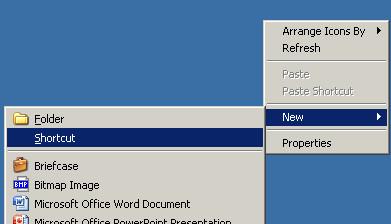
上記のコード「 rundll32.exe user32.dll, LockWorkStation」をコピーしてコマンド ラインに貼り付け、 「次へ」を押します。
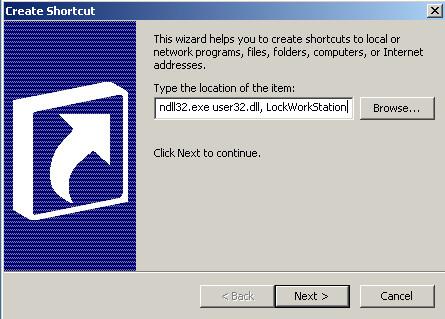
このショートカットには任意の名前を付けることができますが、簡単に認識できるようにLOCK という名前を付けました。
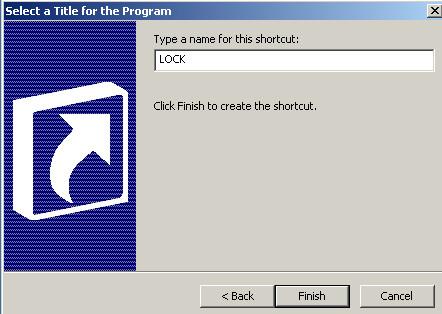
アイコンをダブルクリックするだけでコンピューターがロックされます。また、このショートカットのアイコンを変更して、デスクトップ上で見栄えを良くすることもできます。プロパティに移動し、アイコンの変更タブをクリックして、 windows/system32フォルダーにあるshell32.dllファイルを選択するだけです。
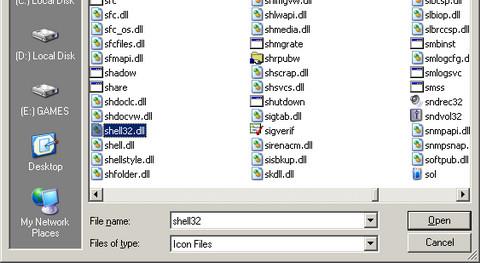
3. コマンドライン経由
この手順は前の手順と似ており、コマンド ラインに同じコードを入力するだけです。スタート メニューからコマンド ラインを開くか、[実行]タブを開いてCMDと入力し、コマンド プロンプトにコード「rundll32.exe user32.dll, LockWorkStation」を貼り付けるだけです。
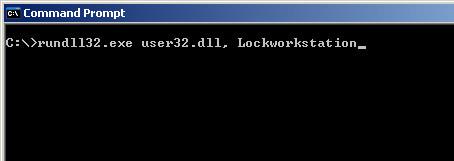
4. バッチファイル経由
バッチ ファイルの作成は非常に簡単です。メモ帳を開いて、次のコマンドを簡単に入力します。
@echo off
rundll32.exe user32.dll、LockWorkStation
cls
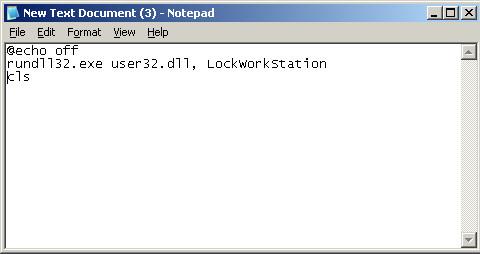
そして、このファイルを以下の画像のように拡張子.BATで保存します。
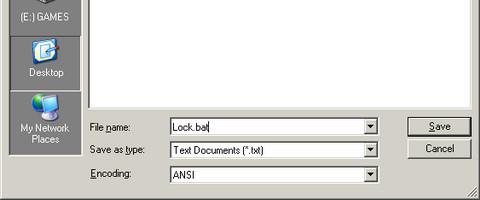
PC をロックしたいときはいつでも、この BAT ファイルをダブルクリックするだけで PC がロックされます。
ドメインアカウントがパスワードで保護されていない場合、PCをロックしていても誰でもユーザーアカウントにアクセスできてしまうので、この記事を締めくくるには、パスワードを設定してください。パスワードの変更または追加は、コントロールパネルの「ユーザーアカウント」を開き、「パスワードの変更または追加」から行うことができます。
注意: ユーザーの簡易切り替えも PC のロックに大きな役割を果たします。この機能が有効になっている場合、どのような方法で PC をロックしても「ようこそ」画面が開き、ロックされてもセキュリティには影響しません。コンピューターでユーザーの簡易切り替えが有効になっているか無効になっているか分からない場合は、[コントロール パネル]をダブルクリックし、 [ユーザー アカウント]に移動して、 [ユーザーのログオンまたはログオフの方法を変更する]タブをクリックします。
窓を簡単かつ安全に施錠するための手順や、何か見落としがないか確認しておきましょう。ぜひコメント欄でご意見をお聞かせください。
起床時間に基づいて就寝時間のアラートを受け取る方法
携帯電話からコンピューターの電源をオフにする方法
Windows Updateは基本的にレジストリやDLL、OCX、AXファイルと連携して動作します。これらのファイルが破損した場合、Windows Updateのほとんどの機能は利用できなくなります。
最近、新しいシステム保護スイートがキノコのように登場し、どれも新たなウイルス対策/スパム検出ソリューションを提供し、運が良ければ
Windows 10/11でBluetoothをオンにする方法を学びましょう。Bluetoothデバイスを正しく動作させるには、Bluetoothをオンにする必要があります。ご安心ください、簡単です!
以前、私たちはNitroPDFをレビューしました。これは、PDFの結合や分割などのオプションを使用して、ユーザーが文書をPDFファイルに変換できる優れたPDFリーダーです。
不要な文字が多数含まれた文書やテキストファイルを受け取ったことはありませんか?テキストにはアスタリスク、ハイフン、空白などが大量に含まれていますか?
タスクバーのWindows 7スタートオーブの横にある小さなGoogleの長方形アイコンについて多くの人が尋ねてきたので、ついにこれを公開することにしました。
uTorrentは、トレントをダウンロードするための最も人気のあるデスクトップクライアントです。私のWindows 7では問題なく動作しますが、一部のユーザーは
誰もがコンピューターで作業しているときは頻繁に休憩を取る必要があります。休憩を取らないと、目が飛び出る可能性が高くなります(飛び出るというより、飛び出るという感じです)。







